Изучение операционной оболочки
Norton Commander. работа с КАТАЛОГАМИ
Работа с каталогами в Norton Commander
3.1.1.Создание каталога
Для создания нового каталога необходимо нажать клавишу F7и в появившемся диалоговом окне ввести имя нового каталога.
3.1 2. Копирование (перемещение) каталогов
Для копирования (перемещения) каталога необходимо нажать клавишу F5 (F6) и далее сразу нажать клавишу Enter. Каталог после данной операции скопируется (переместится) в рабочую среду (каталог) на соседней панели NC.
3.1.3. Переименование каталога
Для переименования каталога необходимо нажать клавишу F6 и в диалоговом окне сразу ввести новое имя каталога (при этом путь, предложенный NС для переноса каталога, будет сброшен). Потом следует нажать клавишу Enter, и каталогу будет присвоено новое имя. Для того чтобы каталог после операции переименования был перенесен в каталог на соседней панели, необходимо в диалоговом окне указать новое имя каталога (подлежащего переименованию и переносу) после пути к каталогу на соседней панели, предложенному NC в диалоговом окне.
3.1.4.Удаление каталога
Для уничтожения каталога надо нажать клавишу F8. После этого на экране появится диалоговое окно, в котором NC спросит, действительно ли надо удалить каталог. Для подтверждения следует нажать клавишу Enter, ина–че – клавишу Esc.
3.1.5.Дерево каталогов
Дерево каталогов – это визуальное представление структуры каталогов в виде иерархической структуры, на которой в наглядной форме с помощью системы отступов показаны уровни каждого из каталогов. Для того чтобы вызвать на экран дерево каталогов, надо нажать сочетание клавиш Alt + F10, после чего на соседней панели появится схема каталогов. При помощи дерева каталогов можно осуществить быстрый переход в необходимый каталог, для этого необходимо переместить курсорную рамку на необходимый каталог и нажать клавишу Enter.
3.1.6. Переход из каталога в каталог
Для того чтобы попасть из текущего каталога в надкаталог (каталог родительский по отношению к текущему, т. е. каталог уровнем на один выше), надо нажать комбинацию клавиш Ctrl + PgUpили клавишами управления (курсором) установить курсор на «..» (в верхней части панели) и нажать клавишу Enter.
Чтобы попасть из текущего каталога в подкаталог (подчиненный каталог или каталог уровнем на один ниже), надо установить курсор на имя подкаталога и нажать клавишу Enter.
Чтобы сразу попасть из текущего каталога в корневой каталог активного диска надо нажать Ctrl + «\».
Если текущим является каталог гибкой дискеты, а сама она была заменена на другую, то вставленную дискету нужно перечитать, нажав Ctrl + Rили через пункт меню NC Левая (Правая) и команду Обновить панель.
3.1.7. Поиск каталога
Поиск каталога выполняется с помощью клавиш Alt + F7 (как и поиск файла), при поиске можно использовать шаблоны (маски). Поиск каталога (или файла) также можно осуществить вводом первых букв имени каталога при нажатой клавише Alt.
3.18. Файл dirinfo
Файл dirinfo (directory information) содержит сведения пользователя о данном каталоге. Этот файл может быть создан при помощи встроенного редактора NC (Shift + F4). Для получения информации о каталоге, находящемся на соседней панели, следует выбрать в верхнем меню Правая – Состояние(Левая – Состояние), при этом на правой (левой) панели появится информация о каталоге на соседней панели, в том числе и содержимое файла dirinfo (если, конечно, он имеется в каталоге на соседней панели).В каждом каталоге может быть файл dirinfo.
Задание
Выполните следующее:
1) разверните на левой панели подкаталог своей группы и создайте в нем структуру каталогов, приведенную на рис. 1.
Файлы этой структуры должны быть получены так:
A.txt, B.txt – созданы с помощью встроенного редактора NC;
C.txt , D.txt – копированием файлов A.txt и B.txt группой и дальнейшим переименованием;
E.txt, F.txt, G.txt – получены копированием файлов A.txt, B.txt, C.txt соответственно.
Все файлы dirinfo созданы во встроенном редакторе NC и содержат произвольную информацию;
2) освойте быстрый переход из каталога в каталог, используя дерево каталогов;
3) перенесите файл G.txt в подкаталог Skating;
4) используя дерево каталогов, удалите каталог Jumping;
5) удалите все созданные (при выполнении данной лабораторной работы) файлы и подкаталоги;
6) выполните индивидуальное задание, выданное преподавателем, представьте преподавателю (на экране) отчет в виде протокола работы;
7) выйдите из NC.
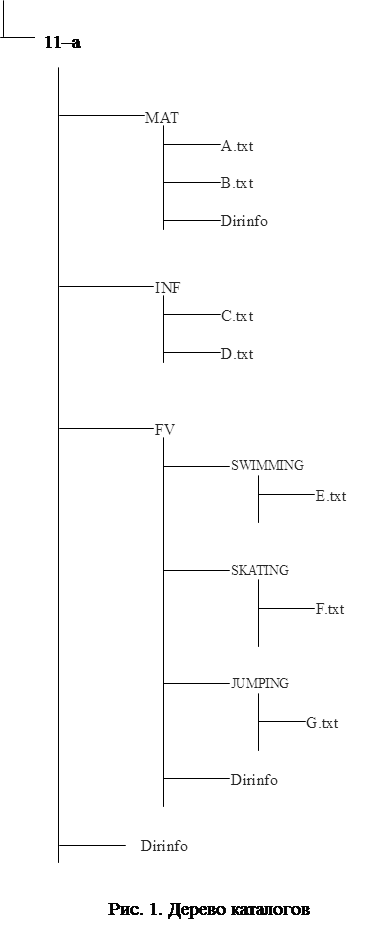
Лабораторная работа 4
Изучение операционной оболочки
Norton Commander.
Команды верхней полосы меню. меню пользователя
Статьи к прочтению:
- Изучение видов сделок и правил их заключения.
- Изучение зрительской аудитории и организация зрительского интереса.
Обзор и установка графических оболочек Linux
Похожие статьи:
-
Интерфейс операционной системы DOS не обладает необходимой дружественностью. Команды нужно знать наизусть, посимвольно набирать на клавиатуре и при этом…
-
Программа оболочка far. работа с файлами и каталогами.
Файл – поименованная область внешней памяти. Каталог – справочник (специальная информационная структура), содержащий информацию о группе файлов,…
